情報番号:009907 【更新日:2010.06.08】
[スタート]メニューに「ファイル名を指定して実行」を表示させる方法<Windows(R)7>
対応機器・対象OSとカテゴリ
| 対応機種 |
|
| 対象OS |
Windows(R)7 |
| カテゴリ |
Windowsの操作/設定、Windowsの便利な使いかた |
回答・対処方法
はじめに
Windows 7では、既定の設定では[スタート]メニューに「ファイル名を指定して実行」が表示されていません。
ここでは、[スタート]メニューに「ファイル名を指定して実行」を表示させる方法について説明します。
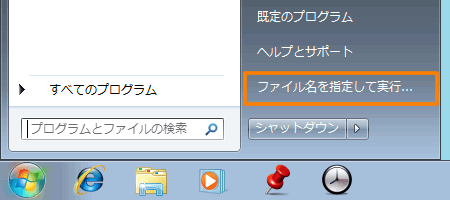 (図1)
(図1)
操作手順
- [スタート]ボタンをマウスの右ボタンでクリックし、表示されるメニューから[プロパティ(R)]をクリックします。
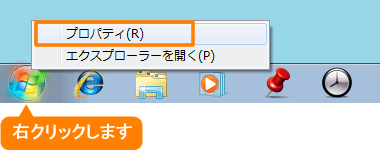 (図2)
(図2)
- 「タスクバーと[スタート]メニューのプロパティ」画面の「[スタート]メニュー」タブが表示されます。
[カスタマイズ(C)]ボタンをクリックします。
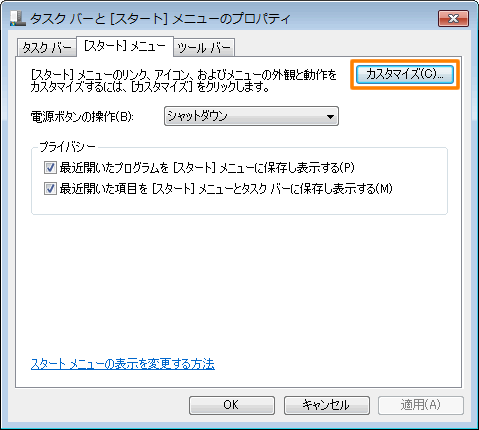 (図3)
(図3)
- 「[スタート]メニューのカスタマイズ」画面が表示されます。[□ [ファイル名を指定して実行]コマンド]にチェックを付け、[OK]ボタンをクリックします。
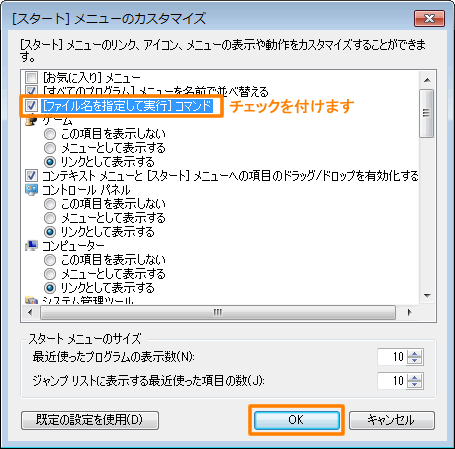 (図4)
(図4)
- 「タスクバーと[スタート]メニューのプロパティ」画面に戻りましたら、[OK]ボタンをクリックして閉じます。
以上で設定は終了です。
[スタート]メニューに[ファイル名を指定して実行]項目が表示されることを確認してください。
関連情報
以上
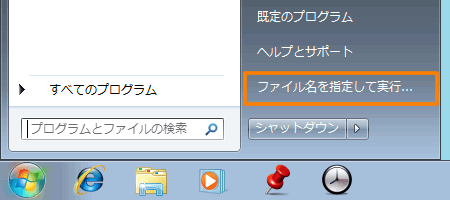 (図1)
(図1)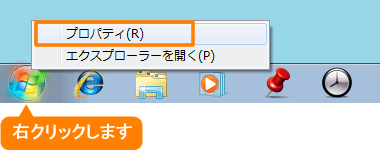 (図2)
(図2)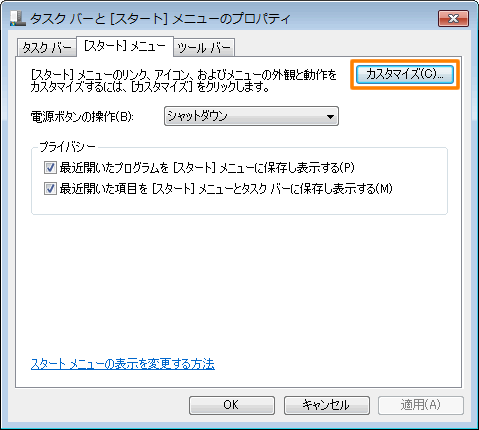 (図3)
(図3)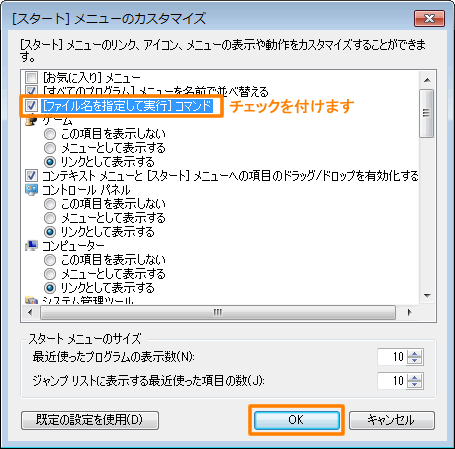 (図4)
(図4)